Criando gráficos do Excel
Você pode adicionar um gráfico nativo do Excel aos seus relatórios. Não é necessário que o mesmo gráfico exista no documento ou aplicativo original.
O que você fará
Você fará o seguinte:
- Adicionará uma tabela do QlikView ao modelo como um nível.
- Você adicionará campos de nível e criará um gráfico do Excel.
Este tutorial usa dados do QlikView que podem ser encontrados em Arquivos de amostra (somente em inglês). Você também pode usar seus próprios dados do Qlik Sense ou do QlikView.
Criando um novo relatório do Excel
Faça o seguinte:
- Selecione Relatórios no menu principal do Qlik NPrinting e, em seguida, clique em Criar relatório.
- Insira um Título para o relatório. .
- Selecione Excel na lista suspensa Tipo.
- Selecione um aplicativo na lista suspensa Aplicativo.
- Clique em Criar para criar o relatório.
- Clique em Editar modelo para abrir o Editor de Modelos.
Adicionando uma tabela como um nível
Faça o seguinte:
- Clique com o botão direito no nó Níveis e selecione Adicionar níveis.
-
Selecione um gráfico. Por exemplo: Top 10 Products. Clique em OK.
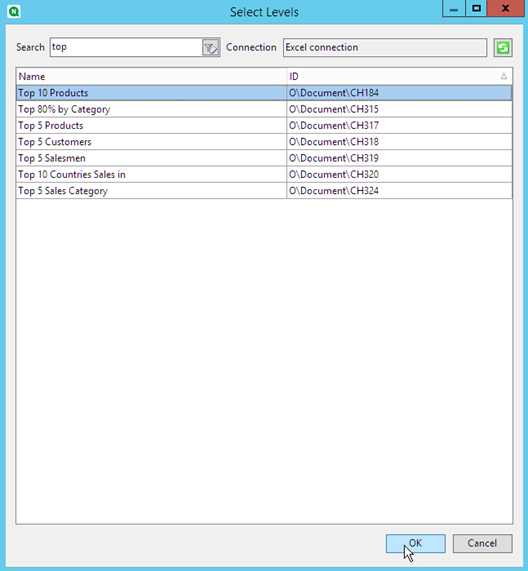
-
Em Níveis, clique no nó CH184_Level -10 Produtos Principais e arraste-o até três células vazias alinhadas verticalmente.
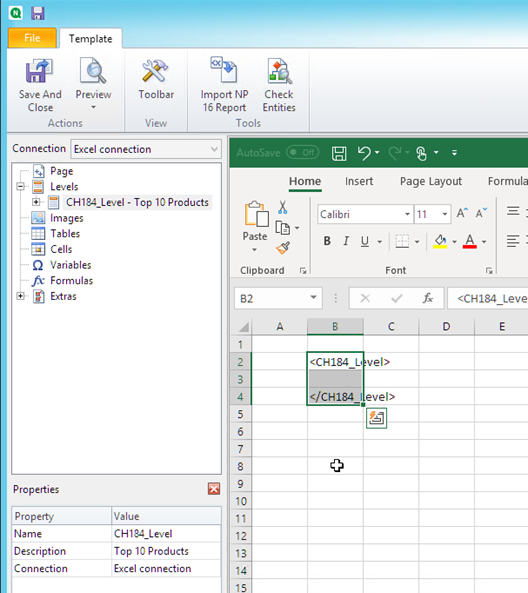
- Clique em + ao lado do nó CH184_Level - 10 Produtos Principais para expandi-lo.
- Clique em Total Sales. No painel Propriedades, desmarque Manter Formatos Originais.
- Pressione Shift e clique nos campos ProductName e Total Sales. Arraste-os até a linha vazia entre as duas tags de nível.
- Clique na célula que contém <Vendas Totais>. Use a faixa de opções do Excel para formatar essa célula como moeda.
-
Na linha acima da tag <CH184_Level> de abertura, digite nos títulos de cabeçalho.
Formate esses cabeçalhos usando a faixa de opções do Excel.
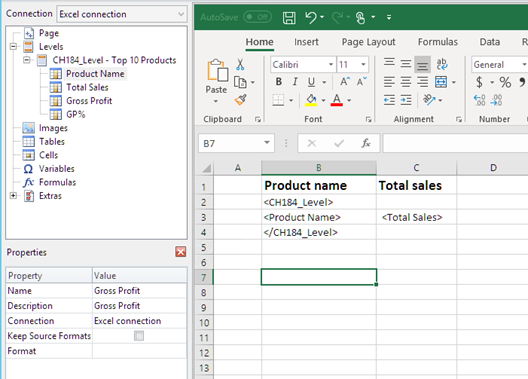
Criando o gráfico do Excel
Faça o seguinte:
- Na faixa de opções do Excel, clique em Inserir.
-
Clique no ícone Inserir Gráficos de Coluna e selecione o gráfico Coluna 2D.
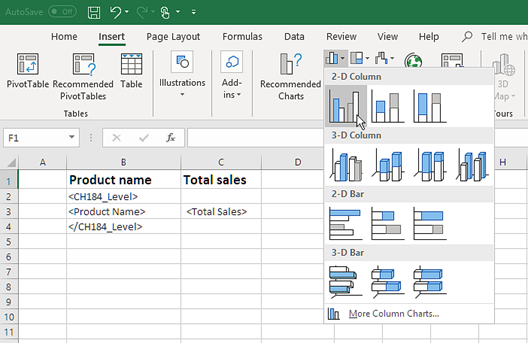
- Clique na guia Design e, em seguida, no ícone Selecionar Dados.
-
No painel Entradas de Legenda (Série), clique no botão Adicionar.
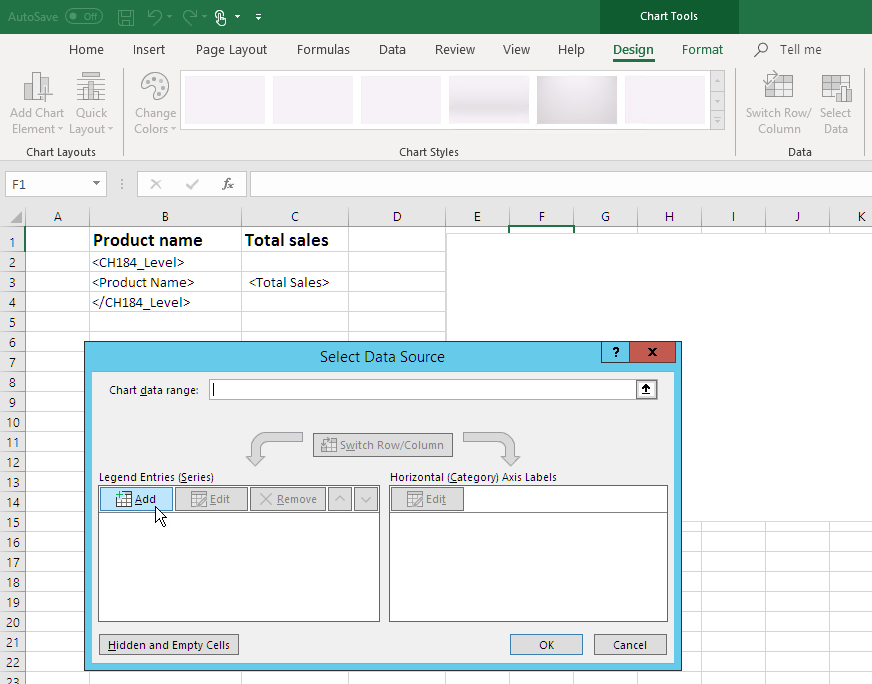
-
Clique no ícone de seta à direita do campo Nome da série.
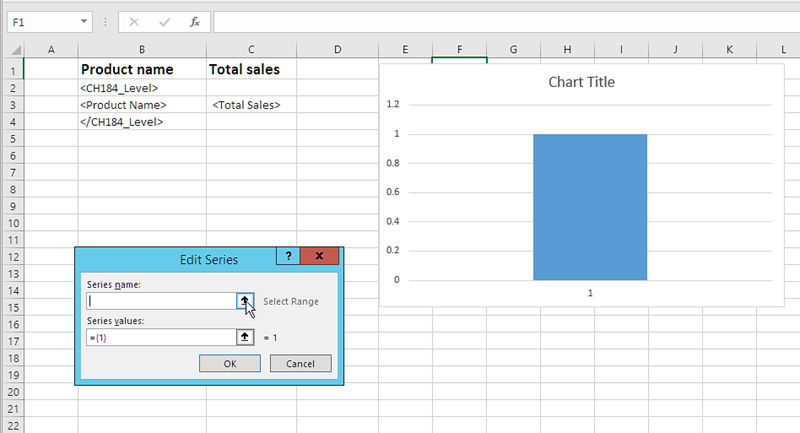
- Selecione a célula com o cabeçalho Total Sales.
-
Confirme clicando no ícone de seta à direita do campo Editar Série.
- Clique no ícone de seta à direita de Valores da série.
- Selecione o intervalo de Total Sales, incluindo as células nas linhas que contêm:
- o nível de abertura e de fechamento das tags
- a célula que contém a tag <Total Sales>.
-
Confirme a seleção clicando no ícone de seta à direita do campo Editar Série.
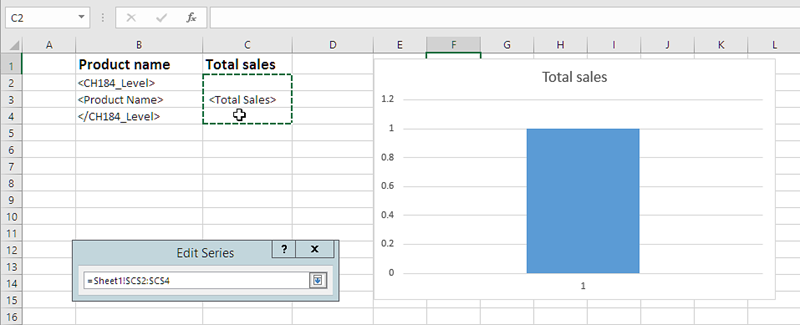
- Clique em OK.
- No painel Rótulos do Eixo Horizontal (Categoria), clique em Editar.
- Selecione o intervalo de Product Name, incluindo as células nas linhas que contêm:
- o nível de abertura e de fechamento das tags
- a célula que contém a tag <ProductName>.
-
Confirme a seleção clicando no ícone na extremidade direita do campo Intervalo de rótulo do eixo e clique em OK.
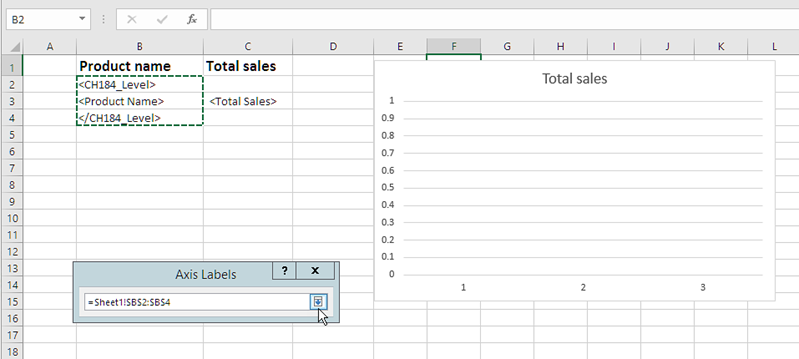
-
Clique em OK. Você verá uma tabela e um gráfico vazio.
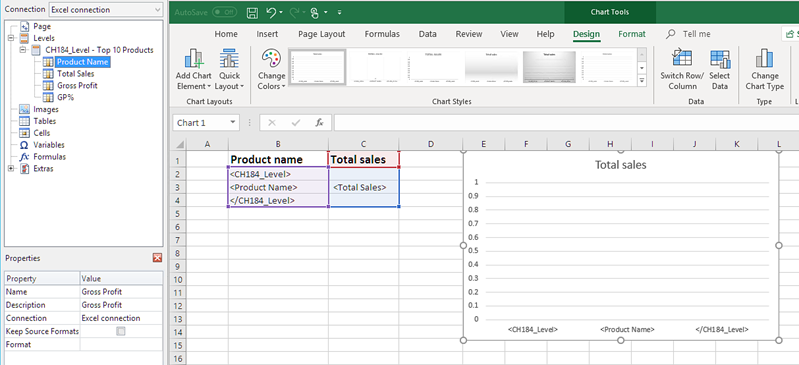
Visualizando o relatório
Faça o seguinte:
-
Clique em Visualizar.
O Excel é aberto e exibe seu relatório.
-
Você terá um relatório com uma tabela e um gráfico.
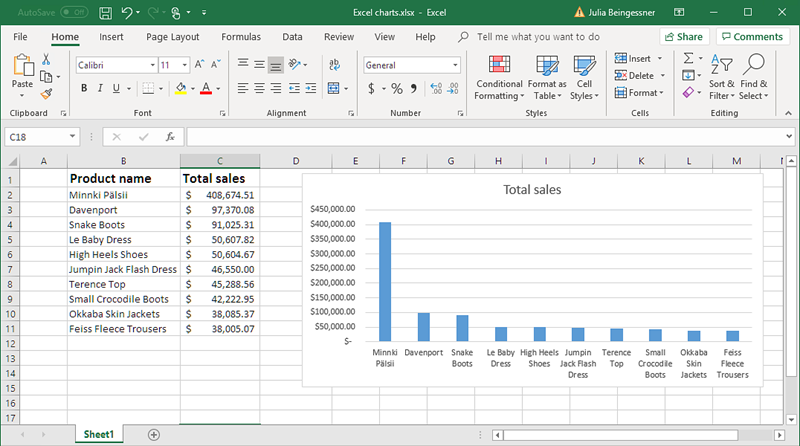
- Clique em Salvar e Fechar para salvar o modelo e fechar o Editor de Modelos.
Saiba mais
- Relatórios do Excel com níveis (somente em inglês)
- Criando colunas e linhas calculadas com fórmulas do Excel (somente em inglês)
